Kako promeniti BIOS režim sa Legacy na UEFI u Windows 10
Ovo je jednostavan vodič koji će vam pomoći da prebacite vaš BIOS režim iz Legacy u UEFI okruženje unutar operativnog sistema Windows 10. Ne brinite, ceo proces ne bi trebalo da traje duže od nekoliko minuta. 😄
Osnovni ulazno/izlazni sistem (BIOS) je prva stvar koja se aktivira kada pokrenete svoj računar. On omogućava komunikaciju između operativnog sistema i hardvera koji je povezan sa računarom. Od tog trenutka, možete početi da koristite računar.
BIOS (poznat i kao Legacy ili Legacy BIOS) je dobro obavljao svoj posao od 1975. do 2020. godine. Nakon toga, proizvođači čipova su postepeno počeli da prelaze na efikasniju alternativu: UEFI (Unified Extensible Firmware Interface).
Nadogradnja na UEFI donosi sledeće prednosti:
- Brže vreme pokretanja i bolje performanse sistema
- Podrška za hard diskove (i particije) veće od 2,1 TB
- Poboljšana sigurnost i napredniji grafički korisnički interfejs
- Podrška za pokretanje sa GPT (GUID Partition Table) i MBR (Master Boot Record) particionih šema (putem režima kompatibilnosti)
Dodatno, UEFI-jeva mogućnost da koristi GPT particionu tabelu praktično eliminiše ograničenja broja particija.
Zašto preći sa Legacy na UEFI u Windows 10?
UEFI nudi brojne prednosti u odnosu na zastareli BIOS, kao što su:
Poboljšanje performansi
Kraće vreme pokretanja
Intuitivniji korisnički interfejs
Podrška za veće hard diskove i particije od 2,1 TB
Sve ovo ga čini sigurnijim i poboljšava rad vašeg sistema.
Koraci za promenu BIOS režima sa Legacy na UEFI u Windows 10
Ovaj vodič je podeljen u dva glavna dela:
- Konvertovanje vašeg hard diska sa MBR na GPT format
- Omogućavanje UEFI režima u BIOS podešavanjima (ovo je specifično za vaš računar)
Drugi deo se razlikuje u zavisnosti od proizvođača vašeg računara. Zato se informišite i budite sigurni pre nego što započnete prvi korak. Ako imate veoma star računar, velike su šanse da opcija za UEFI neće biti dostupna u BIOS-u.
Međutim, na novijim računarima, trebali biste imati mogućnost da pređete na UEFI BIOS.
Pre nego što krenete sa ovim vodičem, proverite sledeće:
- Napravili ste kompletnu rezervnu kopiju vašeg sistema
- Nemate više od tri particije na disku
- Servisi za šifrovanje uređaja kao što je BitLocker su isključeni
Takođe, nema potrebe da nastavljate sa čitanjem ako koristite Windows 11. U tom slučaju, vaš računar bi već trebalo da radi u UEFI režimu. Međutim, ovo je bitna stavka na kontrolnoj listi za korisnike Windows 10 koji planiraju nadogradnju na Windows 11.
Počnimo sa glavnim koracima.
Provera trenutnog statusa
U traci za pretragu unesite „Informacije o sistemu“ i kliknite na odgovarajući rezultat.
Tamo možete proveriti da li je BIOS režim postavljen na Legacy:
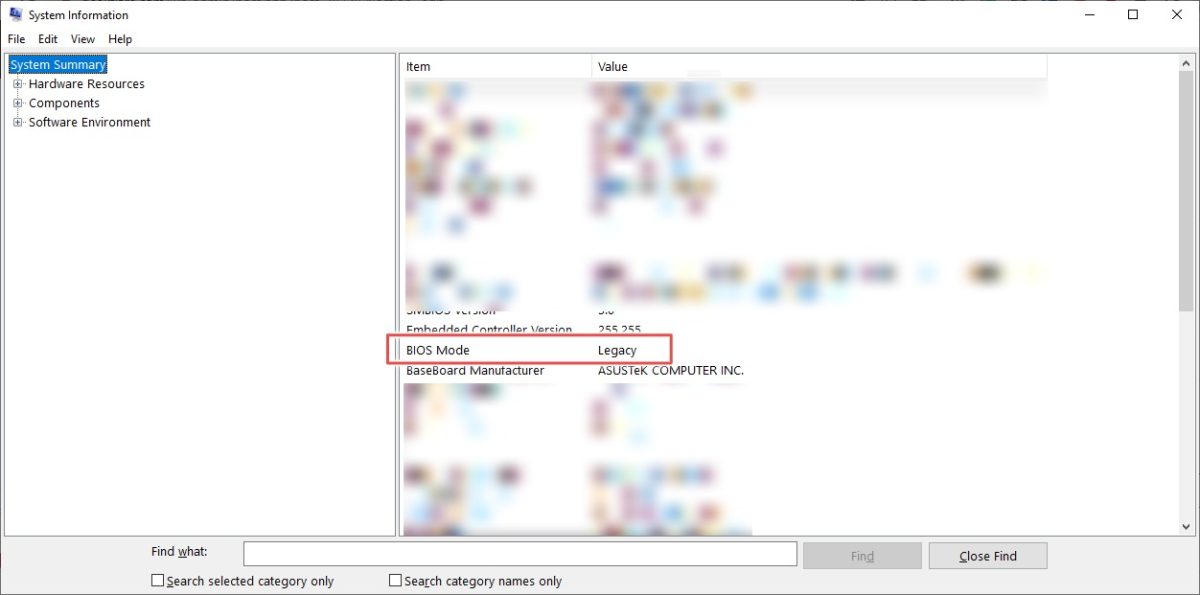
Status vašeg diska možete proveriti tako što ćete pritisnuti Windows + R, zatim ukucati „diskmgmt.msc“ i kliknuti na OK.
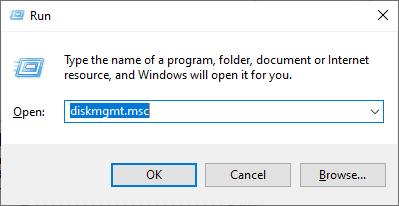
Ovo će otvoriti konzolu za upravljanje diskovima. Pratite video uputstva i proverite da li je stil particije na vašem disku „Master Boot Record (MBR)“ na kartici „Volumes“.
Sada kada znamo da imamo MBR disk, pokušaćemo da ga konvertujemo u GPT. To se radi pomoću alata „MBR2GPT“ koji dolazi sa Windows 10 verzijom 1703 ili novijom.
Verziju svog Windows operativnog sistema možete proveriti tako što ćete ukucati winver u Run (Windows + R) prozor.
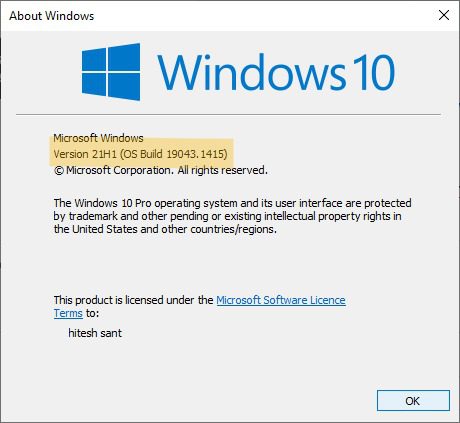
Pošto imamo potrebnu verziju operativnog sistema, možemo preći na komandnu liniju.
MBR to GPT konverzija
Otvorite komandnu liniju sa administratorskim privilegijama. Da biste to uradili, ukucajte „cmd“, a zatim na desnoj strani kliknite na „Pokreni kao administrator“.
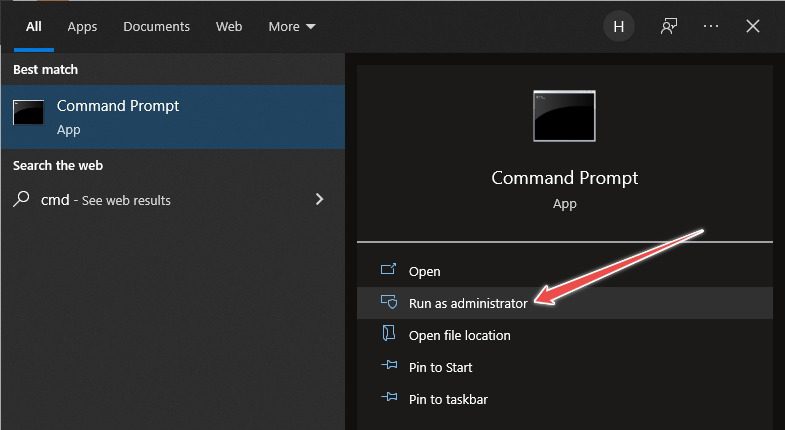
Zatim, u komandnu liniju ukucajte: mbr2gpt /validate /allowFullOS
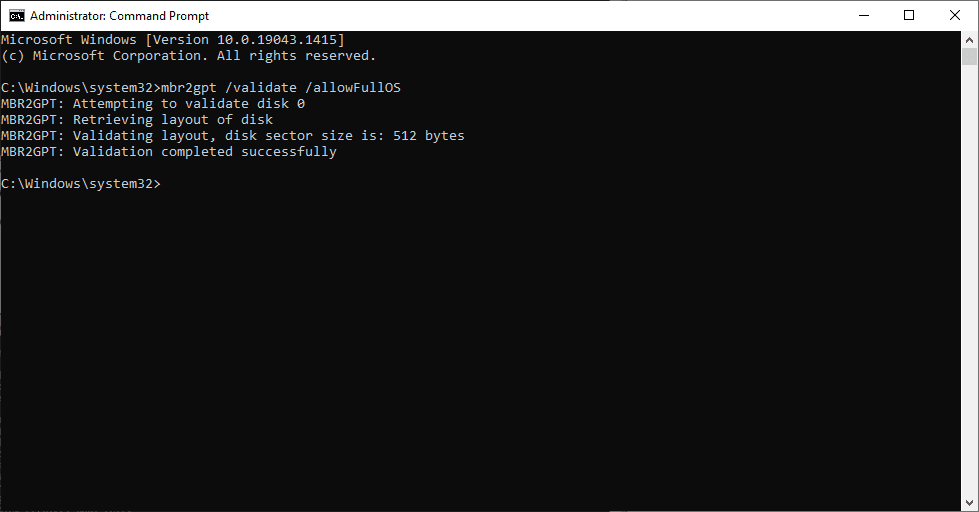
Proverite da li je validacija uspešno izvršena. Ako dođe do greške prilikom validacije diska, pročitajte ovo rešenje sa Microsoft zajednice.
Nakon uspešne validacije, ukucajte mbr2gpt /convert /allowFullOS i pritisnite Enter:
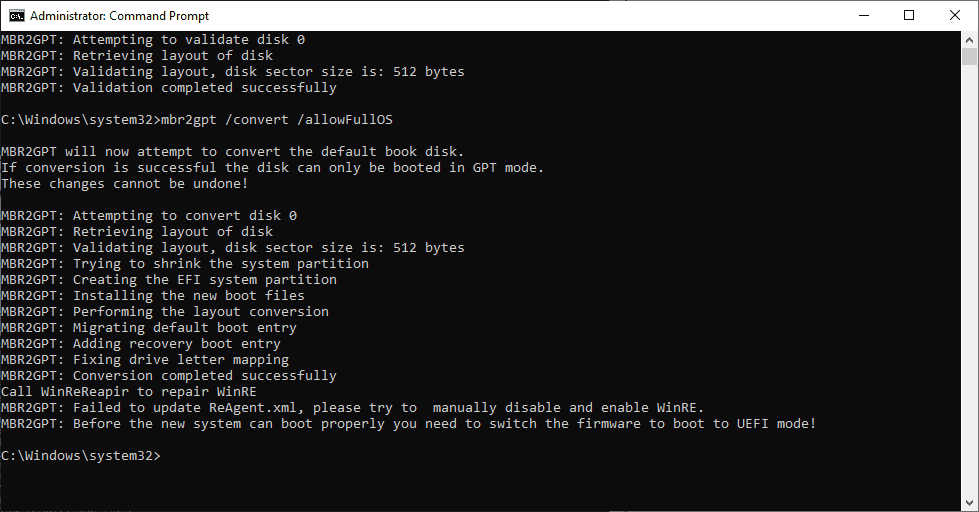
Poruka o grešci „Failed to update ReAgent.xml“ je specifična za moj sistem i možda se neće pojaviti kod vas, a i ako se pojavi, neće uticati na proces konverzije.
Na kraju, proces je završen i promenili smo BIOS režim iz Legacy u UEFI.
Ovaj snimak ekrana to potvrđuje:
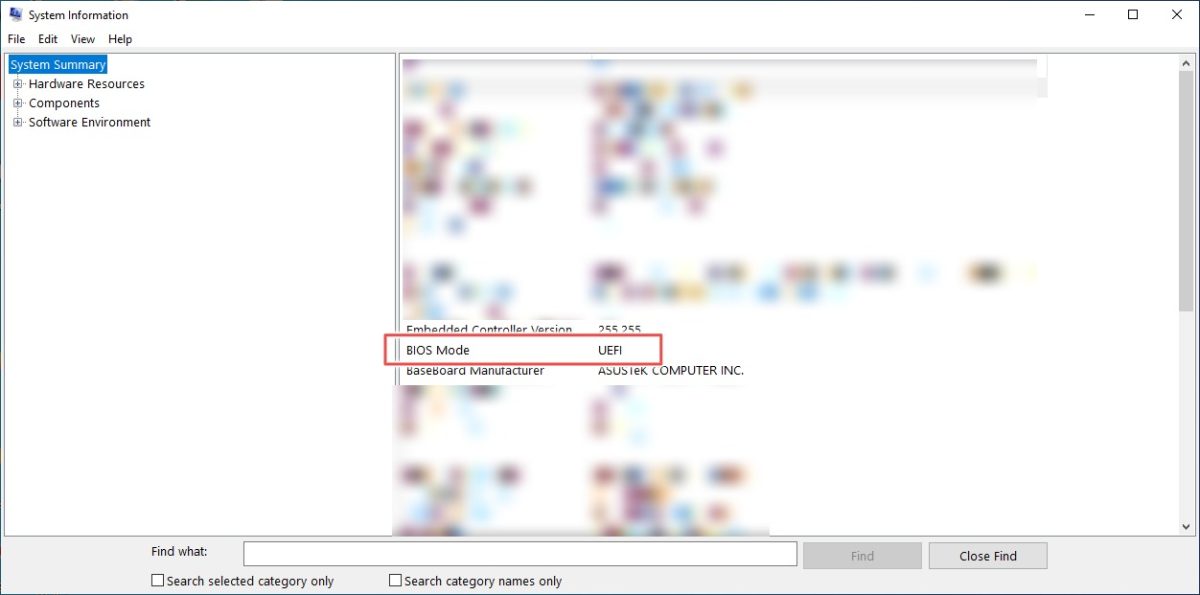
Pored toga, alat za upravljanje diskovima prikazuje da je stil particije sada „GUID Partition Table (GPT)“. Ovaj proces je kreirao 100 MB EFI particiju sa glavnog diska. To možete potvrditi tako što ćete primetiti da je veličina glavne particije smanjena sa 458.35 GB na 458.25 GB.
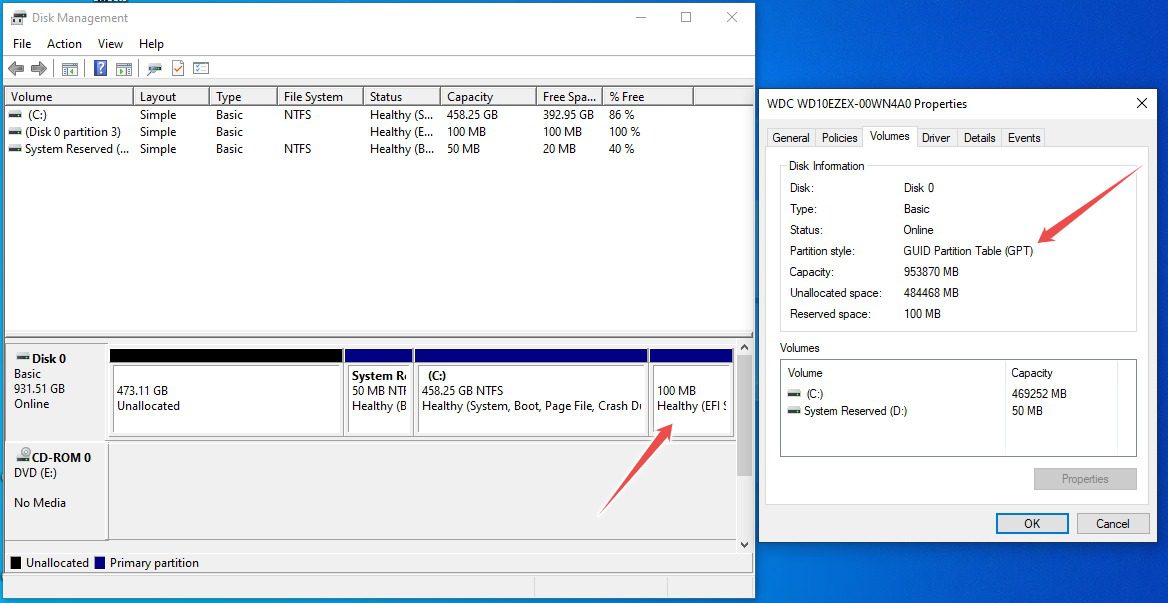
Međutim, vaš računar se neće pokrenuti nakon ovoga jer je poslednji korak promena BIOS postavki iz Legacy u UEFI. Kao što je već pomenuto, ovo zavisi od proizvođača vašeg računara ili matične ploče.
Zaključak
Iako je konverzija BIOS režima sa Legacy na UEFI u Windows 10 bila jednostavna, prosečnom korisniku možda neće biti potrebna. Zato budite sigurni da to zaista želite da uradite pre nego što prođete kroz sve ove korake.
Ako nešto nije pokvareno, ne treba ga popravljati!
Ono što je možda vredno popravljanja su srca ljudi koji nisu ispunjavali uslove za dobijanje Windows 11. 😉
Zato pogledajte vodič za instalaciju Windows 11 na nepodržane računare.
Da li vam se dopao ovaj članak? Podelite ga sa drugima!